Repairit – 写真修復AIアプリ
3ステップで破損した思い出を修復
Repairit – 写真修復AIアプリ
3ステップで破損した思い出を修復
ファイルやフォルダを「ごみ箱を空にする」で消してしまいました。なんとか復元して元へ戻せませんでしょうか。そのような悩みを持ってい人はさぞ少なくないでしょうか。
間違って削除したり、要らないと思ってごみ箱に捨てたファイルが後で必要になったりした時には、まだごみ箱から簡単に取り出せる状態にあります。ですが、「ごみ箱を空にする」操作をしてしまうとパソコンからファイルは見えなくなってしまいます。これはパソコンから全てが消去された訳ではなく、まだ復元する事ができます。そのためには専用の復元ソフトが必要になります。
ワンダーシェア社の「Recoverit」がゴミ箱を空にしても、削除データを復元できるソフトになります。
●復元できるファイルの多さ
「Recoverit」は対応できるファイル形式が550種類以上もあり、多くのファイルの復元が可能です。画像、ビデオ、音楽、docの他メールなどの復元もできます。
●ごみ箱以外にも様々なものの復元が可能
あらゆる外部デバイスに対応しています。一例をご紹介しましょう。
・外付けHDD
・SDカード
・USBメモリ
・デジカメ、デジタルビデオ
・携帯電話
など多種多様にサポートしています。
●復元方法が選択できる
「データリカバリー」は復元の仕方を選ぶことが出来ます。
・ウィザードモード~いくつかの質問にクリックで答えるだけで誰でも簡単に復元作業ができます。
・ごみ箱の復元~ごみ箱のみを復元できるので時間がかかりません。
・パーティションの復元~ごみ箱以外の復元でも難しいパーティションの復元ができます。
・RAWファイルの復元~通常のスキャンより時間がかかりますが、破損したファイルなどもより深くスキャンします。
●操作がとても簡単
専門的な知識は全く必要ありません。画面の指示の通りにクリックで選んでいくだけで簡単に空にしたゴミ箱からデータを復元する事ができます。画面もとてもわかりやすいので操作で迷う事もありません。
では使い方をご説明しましょう。使い方は簡単で、初心者も簡単にごみ箱からデータを復元する方法でご紹介します。
まずwondershare「Recoverit」をインストールして起動します。
「Recoverit」を起動すると、メインメニューには「復元したいファイルの場所を選択してください」という画面が表示されます。その中の「場所」、「ごみ箱」をマウスで選択して、「開始」ボタンをクリックしてください。
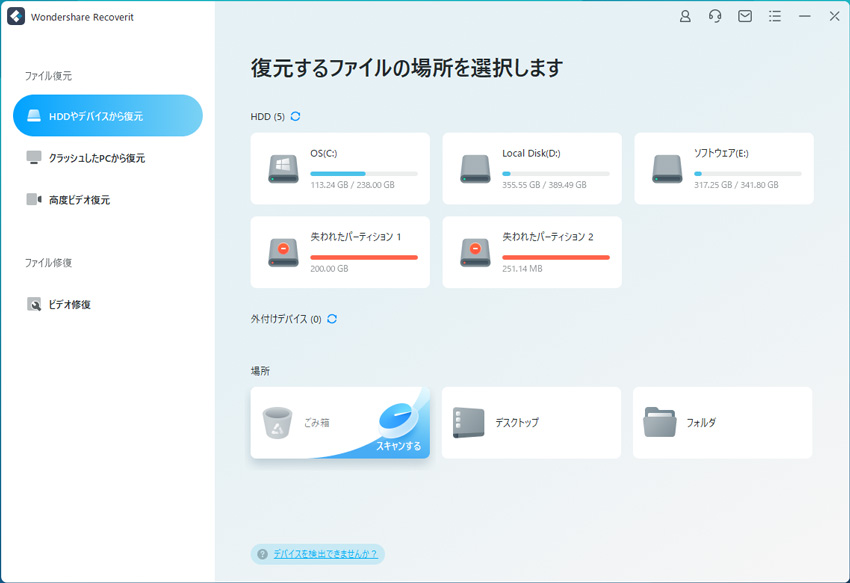
「開始」ボタンをクリックすると、ごみ箱の削除されたデータのスキャンが自動で開始されます。
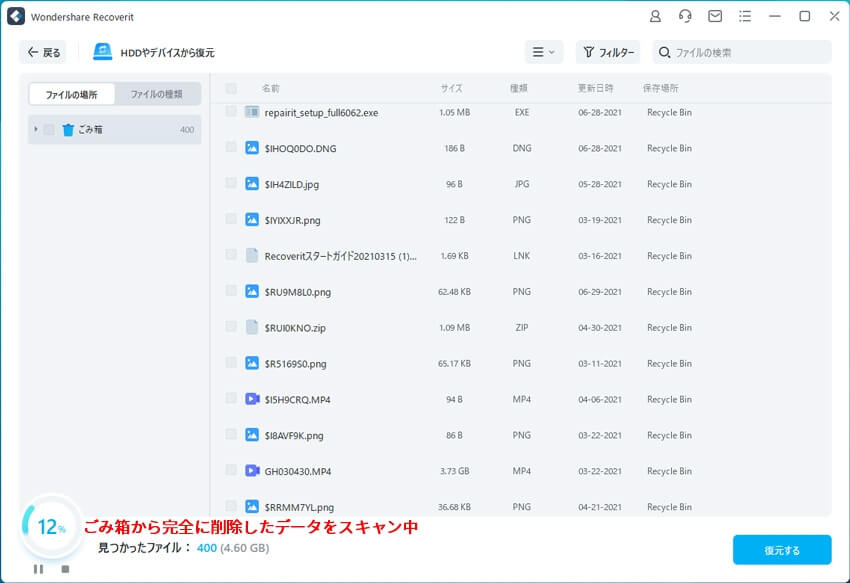
スキャン中の状態を右上のバーに表示されて、スキャン終了までの時間も表示されます。
復元可能の削除データの一覧が「ファイルパス」と「ファイルタイプ」2つの形で表示されます。ウインドウ左下部にはファイルの変更日の条件が表示されていて、デフォルトでは「すべてのデータ」にチェックが入っていて、「今日」「最近一週間」「最近一ケ月」「カスタマイズ」で検索できます。
スキャンが終わると、ごみ箱の削除データの一覧が表示されます。検出されたデータをダブルクリックすると、詳しくプレビュー確認することができます。 復元したいデータにチェックを入れて、ウインドウの右下の「復元」をマウスでクリックすると復元を開始します。
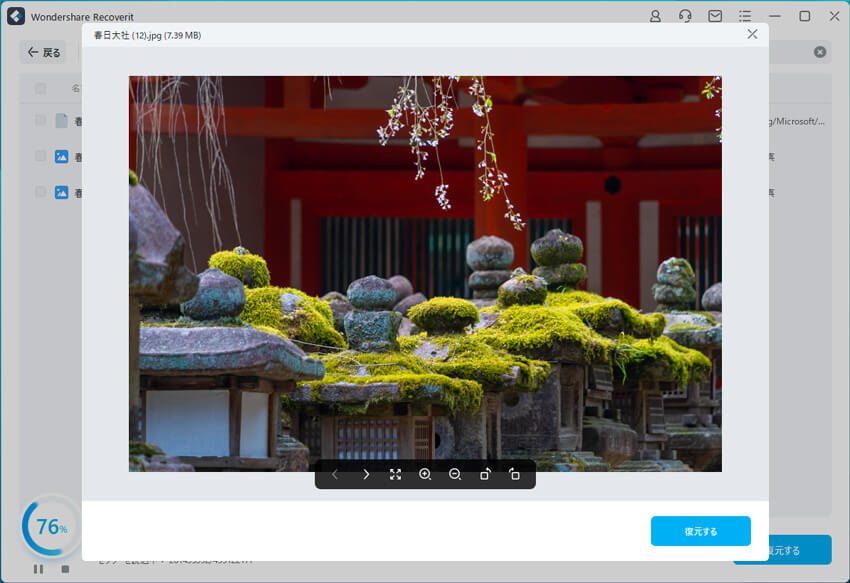
これだけのマウス操作だけでスキャンされたパソコンのごみ箱から削除したデータを復元できWonderahare 「Recoverit」を入れておいてください。
Wondershare「recoverit」はこのようにとても簡単にパソコン空にしたゴミ箱からデータを復元することができるので、ゴミ箱を空にしてしまっても「Shift + Del」 を押してしまっても、慌てる必要はありません。ファイルやフォルダがパソコンから見えなくなってもまだデータはハードディスクに残されています。そのデータを復元させるのが「データリカバリー」です。データに損傷を与える事のない安全な復元をします。
Windows版の他にMac版もあるのでこういったソフトの少ないマックユーザーも安心です。
空にしたゴミ箱からデータを復元できるソフトは無料お試し版があるので、まずはダウンロードしてみましょう。そして今まで諦めていた削除されてしまったファイルを取り出してあげましょう。

ゴミ箱の復元は簡単!Wondershareのゴミ箱復元ソフト「Recoverit」を使用すると、空にしたゴミ箱のデータを復元・復旧・復活できます!ゴミ箱から削除された画像、音楽、動画、Officeファイルなど多様な形式のファイル復元に対応します。 ...
ゴミ箱動画復元について、ゴミ箱から完全に削除した動画を復元することができますか。この記事では、完全にゴミ箱から削除した動画を復元・復活する方法を詳しく紹介します。 ...
ゴミ箱が消えた?Windows10のゴミ箱アイコンがデスクトップから消えた場合、どうすればいいですか。この記事では、ゴミ箱アイコンがデスクトップから消えた場合の対処法を紹介します。 ...
内野 博
編集長